Win11 KB5021255离线更新补丁 官方版
Win11 KB5021255离线更新补丁是微软今早刚发布的最新补丁,用户可以升级补丁至内部版本22621 963,此次更新不仅为用户解决了可能影响任务管理器的问题,而且针对DPAPI解密进行了一定的改进,接下来本站为大家提供补丁下载。


时间:2021-09-27 13:08:14
发布者:admin
来源:当客下载站
小熊录屏怎么开启录制时隐藏悬浮窗?小熊录屏是一款非常好用的录屏软件,在小熊录屏中有个录制时隐藏悬浮窗功能,如果我们想要开启这个功能的话,要怎么进行操作呢?下面就给大家分享小熊录屏开启录制时隐藏悬浮窗的方法。
方法
1.首先,点击桌面图标,启动小熊录屏。
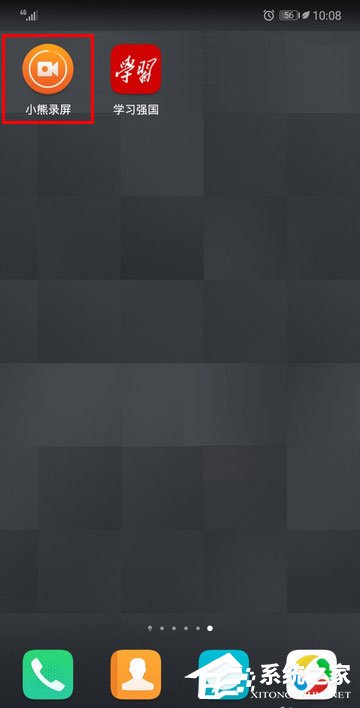
2.启动小熊录屏以后,点击图案为四个方格的菜单项。
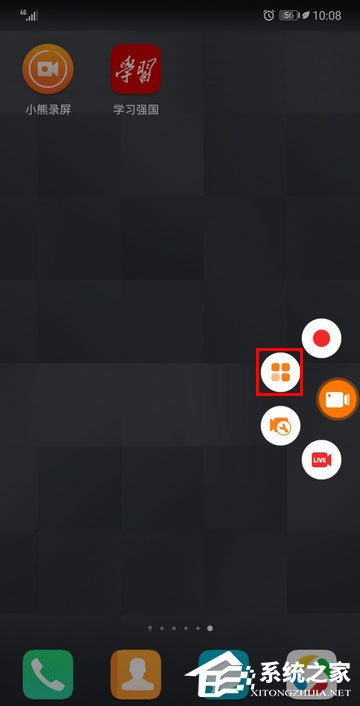
3.这时,就会打开小熊录屏的主界面。在主界面中点击右上角的设置图标。
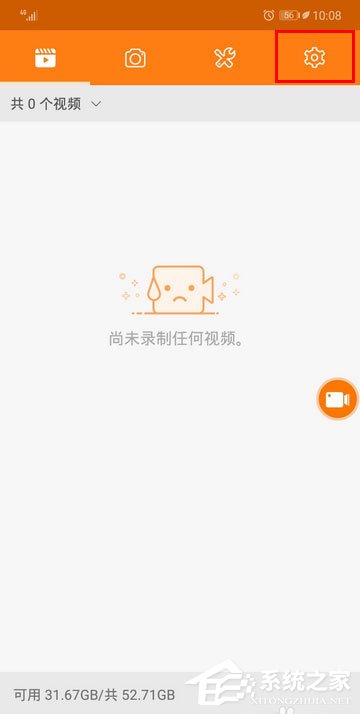
4.打开设置页面以后,往下边滚动,找到“控制设置”一栏。
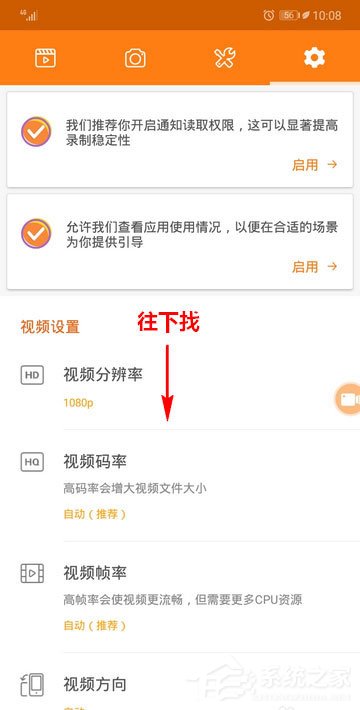
5.然后,在控制设置下,找到“录制时隐藏悬浮窗”一项。
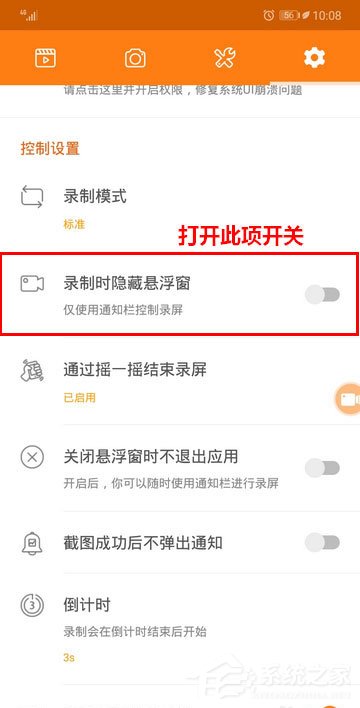
6.最后,将“录制时隐藏悬浮窗”的开关打开就可以了。
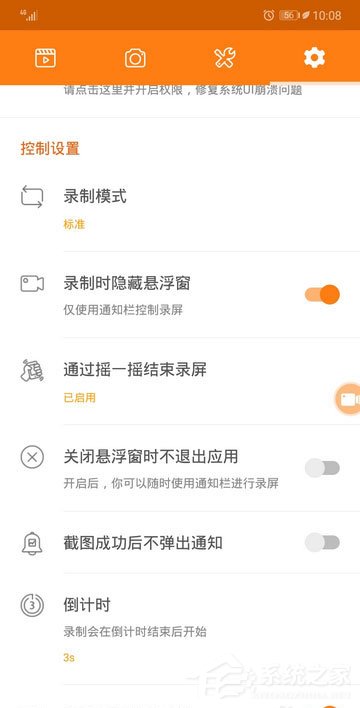
以上就是我为大家分享的小熊录屏怎么开启录制时隐藏悬浮窗?的全部内容了,更多软件教程可以关注系统之家~